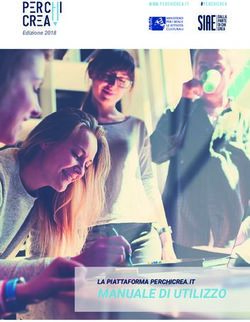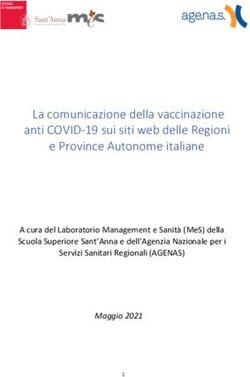Applicazione Dimissioni Volontarie - Manuale utente - Lavoratore Versione: 1.0 - Cliclavoro
←
→
Trascrizione del contenuto della pagina
Se il tuo browser non visualizza correttamente la pagina, ti preghiamo di leggere il contenuto della pagina quaggiù
Sommario
1. Introduzione 3
2. Accesso al sistema 4
2.1 Accesso con PIN INPS dispositivo 4
2.2 Accesso con SPID 5
3. Inserimento/Visualizzazione 6
3.1 Il modulo inserimento dimissioni 8
3.1.1 Sezione 1 - Lavoratore 8
3.1.2 Sezione 2 - Dati Datore di Lavoro 9
3.1.3 Sezione 3 - Rapporto di Lavoro 10
3.1.4 Sezione 4 - Recesso dal Rapporto di Lavoro 10
4. Invio delle dimissioni/revoca 12
4.1 Invio della comunicazione 12
4.2 Revoca 13
5. Come richiedere assistenza 15
21. Introduzione
A seguito delle riforme introdotte con il "Jobs Act", a partire dal 12 marzo 2016 le dimissioni volontarie e la
risoluzione consensuale del rapporto di lavoro devono essere effettuate in modalità esclusivamente
telematica.
Il lavoratore può scegliere tra due opzioni:
inviare il nuovo modulo autonomamente tramite il sito del Ministero del Lavoro. In questo caso è
necessario munirsi del PIN INPS Dispositivo, accedendo al portale dell'Istituto o recandosi in una
delle sue sedi. In alternativa, è possibile accedere tramite SPID. Si potrà così accedere al form
online che permetterà di recuperare le informazioni relative al rapporto di lavoro da cui si intende
recedere dal sistema delle Comunicazioni Obbligatorie. Per i rapporti instaurati precedentemente
al 2008, invece, il lavoratore dovrà indicare la data di inizio del rapporto di lavoro, la tipologia
contrattuale e i dati del datore, in particolare l'indirizzo email o PEC. Nell'ultima fase dovranno
essere inseriti i dati relativi alle dimissioni o alla risoluzione consensuale o alla loro revoca.
rivolgersi a un soggetto abilitato che avrà il compito di compilare i dati e inviarli al Ministero del
Lavoro.
La procedura è descritta nel Decreto Ministeriale del 15 dicembre 2015. Restano fuori, dal campo di
applicazione della presente norma, i rapporti di lavoro alle dipendenze delle pubbliche amministrazioni, il
lavoro domestico, la risoluzione consensuale disposta nelle sedi conciliative indicate nell'art. 2113 c.c., 4°
comma e nelle Commissioni di certificazione, le ipotesi di convalida presso l'ITL previste dall’art.55 comma
4 del D.lgs. 151/2001 relative ai genitori lavoratori.
Il sistema delle dimissioni telematiche è presente sul portale del Ministero del Lavoro e delle Politiche
Sociali https://servizi.lavoro.gov.it
Per maggiori informazioni è possibile consultare il link che segue http://www.lavoro.gov.it/strumenti-e-
servizi/Dimissioni-volontarie/Pagine/default.aspx
32. Accesso al sistema
I lavoratori potranno inserire le proprie dimissioni telematiche utilizzando il PIN INPS dispositivo o lo SPID.
L’accesso alla procedura avviene collegandosi al portale https://servizi.lavoro.gov.it
La schermata che si presenterà è la seguente:
Cliccando sui tasti INPS o SPID, a seconda se si decide di effettuare il login utilizzando il PIN INPS dispositivo
oppure lo SPID, si apriranno specifici percorsi, in cui sarà possibile inserire le relative chiavi di accesso.
Attenzione: l’utilizzo delle credenziali Cliclavoro non consentirà l’inserimento delle dimissioni telematiche e
genererà un errore.
2.1 Accesso con PIN INPS dispositivo
Il tasto INPS carica una pagina di accesso a cura del portale INPS e consente il login inserendo il proprio
codice fiscale e PIN INPS di tipo dispositivo
4Dopo aver cliccato sul tasto “Accedi”, il sistema informa che si verrà indirizzati al sito lavoro.gov.it, come da
schermata che segue
La schermata successiva riporta l’utente sul portale delle dimissioni telematiche.
2.2 Accesso con SPID
Il tasto SPID apre un menù a tendina da cui è possibile selezionare il fornitore del servizio con cui si è
generato lo SPID
Il sistema reindirizzerà l’utente sul portale del gestore dello SPID da cui sarà possibile effettuare il login,
successivamente il sistema riporterà l’utente sul portale delle dimissioni telematiche.
53. Inserimento/Visualizzazione
Dopo aver eseguito il percorso di identificazione attraverso l’inserimento dello SPID o del PIN INPS
dispositivo, il sistema riporterà l’utente sul portale delle dimissioni telematiche, e per poter proseguire
bisognerà cliccare sull’icona corrispondente.
A questo punto l’applicativo mostra la homepage dell’applicazione tramite la quale sarà possibile
proseguire con un click sul tasto ENTRA.
Nella parte destra della schermata, invece, sarà possibile avere un collegamento diretto al servizio di
supporto tecnico per eventuali dubbi o problemi tecnici. In merito al servizio di assistenza si rimanda alla
consultazione della sezione 5 di questo manuale.
La schermata che si presenta permette di visualizzare eventuali dimissioni già presentate e di inviarne
nuove attraverso il tasto “Inserisci nuova dimissione”.
6Proseguendo con il tasto “Inserisci nuova dimissione” la schermata che verrà visualizzata riporterà
eventuali rapporti di lavoro attivi.
Cliccando sull’icona blu presente sotto la voce “Seleziona”, sarà possibile accedere al modulo da compilare
e ritroveremo le sezioni 1 e 2 parzialmente precompilate. Per i dettagli si rimanda alla sezione successiva
del manuale.
Nel caso in cui il rapporto di lavoro per cui bisogna inserire la comunicazione delle dimissioni telematiche
non fosse presente a Sistema, sarà possibile procedere con l’inserimento delle dimissioni cliccando sul tasto
“Inserimento dimissioni per un rapporto di lavoro non presente in elenco”.
73.1 Il modulo inserimento dimissioni
La schermata del modulo che si presenterà all’utente è composta da 4 sezioni:
Sezione 1 – Lavoratore
Sezione 2 – Dati Datore di Lavoro
Sezione 3 – Rapporto di Lavoro
Sezione 4 – Recesso dal Rapporto di Lavoro
3.1.1 Sezione 1 - Lavoratore
La sezione dedicata al lavoratore contiene i dati anagrafici e risulterà parzialmente precompilata.
I campi della sezione presentano le seguenti informazioni:
Codice fiscale
Cognome
Nome
Il campo E-Mail è invece da valorizzare.
Attenzione: dopo aver inviato una comunicazione di dimissioni/giusta causa/risoluzione consensuale, i
lavoratori non riceveranno alcuna comunicazione via mail in quanto potranno visualizzare la stessa
effettuando un semplice accesso al sistema tramite PIN INPS dispositivo o SPID.
83.1.2 Sezione 2 - Dati Datore di Lavoro
La sezione dedicata ai dati del datore di lavoro fornirà alcuni campi precompilati e non modificabili, (Codice
Fiscale Datore di Lavoro e Datore di lavoro), i restanti campi risulteranno editabili e dunque sarà possibile
apportare delle modifiche o aggiungere le informazioni richieste e non presenti.
I campi della sezione richiedono le seguenti informazioni:
Codice Fiscale Datore di Lavoro
Datore di Lavoro (ossia la denominazione dell’azienda)
E-Mail (il campo è aggiuntivo o sostitutivo della PEC)
PEC
Indirizzo sede di lavoro
Comune sede di lavoro
CAP sede di lavoro
Comune sede legale
Attenzione: qualora sia stata utilizzata la modalità “Inserimento dimissioni per un rapporto di lavoro non
presente in elenco” il sistema presenterà accanto alla voce “Codice Fiscale Datore di Lavoro” il tasto “Cerca
i dati del datore di lavoro” che dovrà essere utilizzato dopo aver inserito il CF dell’azienda al fine di ricercare
le informazioni correlate.
93.1.3 Sezione 3 - Rapporto di Lavoro
La sezione 3 è dedicata ai dati del rapporto di lavoro.
I campi della sezione richiedono le seguenti informazioni:
Data Inizio lavoro
Tipologia contrattuale (da cui sarà possibile selezionare da un menu a tendina fra le seguenti
opzioni: Lavoro a Tempo Indeterminato, Lavoro a Tempo Determinato, Apprendistato).
Attenzione: se la data di inizio lavoro proposta dal sistema non fosse corretta, per poterla modificare sarà
necessario procedere all’inserimento manuale utilizzando l’apposito tasto “Inserimento dimissioni per un
rapporto non presente in elenco” come indicato nella sezione 3.1 del manuale.
3.1.4 Sezione 4 - Recesso dal Rapporto di Lavoro
La sezione dedicata al recesso dal rapporto di lavoro contiene le informazioni fondamentali per l’invio della
comunicazione di dimissioni/giusta causa/risoluzione consensuale
I campi della sezione richiedono le seguenti informazioni:
Data decorrenza dimissioni
Tipo Comunicazione (da cui sarà possibile selezionare da un menu a tendina fra le seguenti opzioni:
Dimissioni Volontarie, Giusta Causa, Risoluzione Consensuale).
Nel caso in cui sarà valorizzato come Tipo Comunicazione “Giusta Causa”, il sistema presenterà un
campo libero in cui poter inserire la motivazione della dimissione.
10Attenzione: la data di decorrenza delle dimissioni è quella a partire dalla quale, decorso il periodo di
preavviso, il rapporto di lavoro cessa. Pertanto la data da indicare sarà quella del giorno successivo
all’ultimo giorno di lavoro. Il sistema non consente di inserire la data odierna o di retrodatare il campo.
114. Invio delle dimissioni/revoca
Prima di procedere all’inoltro della comunicazione di dimissioni/giusta causa/risoluzione consensuale sarà
necessario verificare l’esattezza di tutte le informazioni in quanto il sistema non consente di apportare
alcuna modifica. Qualora fosse necessario variare qualche informazione bisognerà effettuare una revoca
della comunicazione ed un nuovo inoltro. Una revoca potrà essere inviata entro 7 giorni dall’invio della
comunicazione.
4.1 Invio della comunicazione
L’invio della comunicazione avviene cliccando sul tasto “Salva”
Il tasto “Salva” crea la comunicazione di dimissioni/giusta causa/risoluzione consensuale, la invia al Datore
di Lavoro e sarà visibile nell’area riservata del datore stesso, del lavoratore (accedendo al sistema con SPID
o PIN INPS dispositivo) o da un soggetto abilitato in possesso dei dati di riferimento della comunicazione.
Attenzione: il sistema non consente di portare a termine l’invio di una nuova comunicazione di dimissioni
per un lavoratore che ha già inoltrato in precedenza una comunicazione per la stessa azienda e non ha
proceduto alla revoca entro 7 giorni dall'invio.
Chiudendo il pop-up di Esito Inserimento Dimissioni, il sistema ricondurrà alla pagina iniziale con l’elenco
delle dimissioni presentate e la riga attraverso cui sarà possibile visualizzare e scaricare la ricevuta della
dimissione appena inviata.
12Cliccando sull’icona presente sotto la dicitura “Scarica PDF”, sarà possibile visualizzare e recuperare la
ricevuta che conterrà tutti i dati precedentemente inseriti. All’interno del modulo sarà presente una
sezione in più, la sezione 5 – Dati invio, che riporta i campi “Codice Identificativo Modulo” e “Data
Trasmissione”.
4.2 Revoca
Una comunicazione di dimissioni/giusta causa/risoluzione consensuale può essere revocata entro 7 giorni
dall’invio della stessa.
Una comunicazione revocabile presenterà un’icona colorata sotto la dicitura “Revoca”, se invece l’icona
risulterà grigia, la comunicazione non sarà più revocabile.
Il sistema mostrerà una schermata riassuntiva con i dati della dimissione, i cui campi non saranno editabili.
Per poter inoltrare la revoca bisognerà cliccare sull’icona “Esegui la revoca della dimissione”.
Chiudendo il pop-up di “Esito revoca”, il sistema ricondurrà alla pagina iniziale con l’elenco delle dimissioni
presentate e la riga attraverso cui sarà possibile visualizzare e scaricare la ricevuta della revoca appena
inviata.
13La nuova tabella presenterà una valorizzazione del campo “Data revoca” ed una nuova ricevuta di colore
rosso scaricabile sotto la voce “Scarica PDF”, mentre l’icona presente sotto la voce “Revoca” risulterà di
colore grigio e non più attiva.
Cliccando sull’icona rossa presente sotto la dicitura “Scarica PDF”, sarà possibile visualizzare e recuperare la
ricevuta che conterrà tutti i dati precedentemente inseriti ed in più, nella sezione 5 – Dati invio, saranno
presenti i campi: “Codice Identificativo Modulo Annullato” e “Data Annullamento”.
145. Come richiedere assistenza
Per ogni tipo di esigenza, sia di natura tecnica sia più strettamente giuridica, o semplicemente per
richiedere l’accesso all’applicazione, puoi contattare L’URP online tramite una delle seguenti opzioni:
1) Cliccando sull’icona in alto a destra
2) Cliccando sul link in fondo a destra di ogni pagina
3) Dopo aver effettuato l’accesso all’applicativo delle Dimissioni Telematiche, cliccando sulla parte
destra della schermata “URP online”
4) Tramite il link https://urponline.lavoro.gov.it/s/crea-case
Selezionando la voce categoria richiesta con “Dimissioni Volontarie” e la sottocategoria richiesta
con “Dimissioni e risoluzione consensuale telematiche”.
FINE DEL DOCUMENTO
15Puoi anche leggere